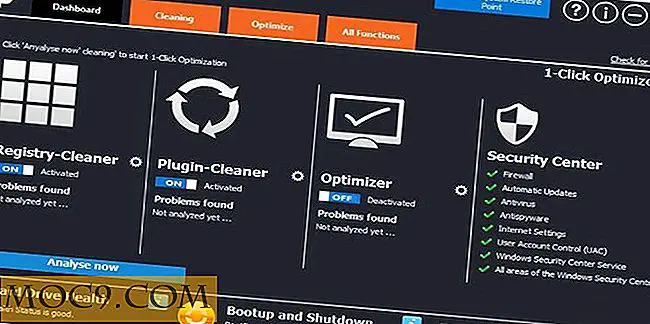Bestanden en mappen knippen / kopiëren / plakken in Spotlight [Mac]
Als het gaat om kopiëren en plakken en knippen en plakken in Mac OS X, is het relatief eenvoudig. Terwijl de kopieer- en plakopdrachten beschikbaar zijn via het rechtermuisknop-menu, is knippen en plakken een beetje lastiger; u moet in plaats daarvan een sneltoets gebruiken (Command + Option + V). Gelukkig gelden dezelfde regels als het gaat om Spotlight. Dit is hoe het werkt.
1. Klik op het Spotlight-pictogram in de menubalk of gebruik de sneltoets 'Command + Spatiebalk' om de Spotlight-zoekbalk weer te geven.
2. Zoek naar een bestand of map en als je er een vindt die je wilt knippen of plakken, markeer het item door er met je muis over te bewegen.

3. Druk op "Command + C" om het item naar uw klembord te kopiëren en elders te plakken.
4. Ga naar de app waar je het item wilt plakken (bijv. Finder of Mail) en druk op een optie om het item te plakken: "Command + V" (om te kopiëren en te plakken - creëert een kopie van het item) of "Command" + Option + V "(knippen en plakken - verplaatst het item volledig).

U zou nu het bestand of de map op de nieuwe locatie moeten zien. Zoals je kunt zien, kopiëren / knippen en plakken is Spotlight net als overal op de Mac, wat ook helpt om je productiviteit te verhogen, omdat je deze snelkoppelingen waarschijnlijk al vaker gebruikt.
Beeldcredits: Visualogist